Kaip išjungti automatinius „Windows“ parduotuvės naujinimus?
„Windows“ Trikčių šalinimas Trikčių šalinimo Vadovas / / August 04, 2021
Skelbimai
Automatiniai „Windows Store“ programų atnaujinimai pagal numatytuosius nustatymus yra įjungti bet kurioje „Windows“ sistemoje. Dėl to atnaujinimo procedūra yra visiškai automatizuota ir vartotojui nereikia rankiniu būdu tikrinti, ar nėra naujų naujinimų. Tai naudinga funkcija žmonėms, pamiršusiems atnaujinti savo programas. Jis automatiškai atsisiunčia naujausią versiją ir netgi automatiškai ją įdiegia fone. Tačiau žmonėms, turintiems ribotus duomenis ar interneto planą, tai gali būti duomenų nusiurbimo priemonė. „Windows Store“ programos nėra mažo dydžio, todėl atnaujinti visas jas nebus kaskart, kai pasirodys nauja versija.
Jūs galite išjungti automatinius „Windows Store“ programų naujinimus, o jei esate riboto plano asmuo, turėtumėte tai padaryti. Yra keli būdai, kaip galite išjungti automatinius „Windows Store“ programų naujinimus. Čia šiame straipsnyje mes apžvelgsime visus juos. Pagal jūsų patogumą pasirinkite šios automatinės funkcijos išjungimo būdą. Taigi be ilgesnio svarstymo leiskimės į tai.

Turinys
-
1 Kaip išjungti automatinius „Windows Store“ programų naujinimus?
- 1.1 „Windows Store“ programų naujinimų išjungimas tiesiogiai per „Store Settings“:
- 1.2 Automatinių naujinimų išjungimas naudojant registro rengyklę:
- 1.3 Automatinių naujinimų išjungimas naudojant vietinį grupės strategijos rengyklę:
Kaip išjungti automatinius „Windows Store“ programų naujinimus?
Galite visiškai išjungti „Windows“ naujinimą ir tai taip pat išjungs „Windows Store“ programų naujinius. Visiškas „Windows“ naujinimų išjungimas gali būti ne protingas žingsnis, jei norite naujausių sukurtų „Windows“ funkcijų ir modifikacijų. Taigi čia mes paminėjome visus būdus, kaip pasirinktinai išjungti tik programos atnaujinimus.
Skelbimai
„Windows Store“ programų naujinimų išjungimas tiesiogiai per „Store Settings“:
- Spustelėkite paieškos piktogramą apačioje ir atidarykite „Windows“ paiešką. Ieškokite „Windows Store“ ir, kai ji pasirodys rezultatuose, atidarykite ją.
- Atsidarius „Windows“ parduotuvei, viršuje spustelėkite trijų taškų piktogramą ir spustelėkite „Nustatymai“.

- Spustelėkite skirtuką Pagrindinis ir ten pamatysite automatinių atnaujinimų perjungiklį. Išjunkite šį perjungiklį.

- Kai perjungimas bus išjungtas, nereikės spręsti automatinių programų atnaujinimų „Windows“ parduotuvėje.
Dabar galite pakeisti nustatymą bet kada norėdami atlikti tuos pačius veiksmus ir vėl įjungti perjungiklį, jei kada nors nuspręsite vėl įjungti automatinius naujinimus.
Automatinių naujinimų išjungimas naudojant registro rengyklę:
Registro rengyklė yra skirtingų reikšmių ir raktų katalogas, kuriame keičiami operacinės sistemos parametrai. Taigi, norėdami išjungti „Windows Store“ programų automatinio atnaujinimo funkciją, naudosime registro rengyklę.
- Paspauskite ir palaikykite „Windows“ klavišą + R, kad atidarytumėte Vykdyti dialogo langą.
- Įveskite „regedit“ į „Run“ ir paspauskite klavišą Enter arba spustelėkite Gerai.
- Jei gausite „User Acess Control“ raginimą, pasirinkite Taip ir leiskite.
- Tada pamatysite registro rengyklės langą. Čia eikite į HKEY_LOCAL_MACHINE \ Software \ Policies \ Microsoft \ WindowsStore.
- Jei „Microsoft“ viduje nerandate „WindowsStore“ rakto, sukurkite jį dešiniuoju pelės klavišu spustelėdami „Microsoft Key“ ir pasirinkdami New> Key. Įsitikinkite, kad naujai sukurtas „Microsoft“ raktas pavadintas „WindowsStore“.
- Dabar „WindowsStore“ klavišo dešiniuoju pelės mygtuku spustelėkite ir pasirinkite Naujas> DWORD (32 bitų) reikšmė. Pavadinkite šią naujai sukurtą vertę kaip „AutoDownload“.

Skelbimai
- Dabar dukart spustelėkite „AutoDownload“ vertę, kad atidarytumėte jos savybių langą. Čia pakeiskite vertės duomenis į 2 ir pasirinkite „Base“ kaip dešimtainį.

- Galų gale, tai padaryta, uždarykite viską ir paleiskite „Windows“ sistemą iš naujo.
- Baigus paleisti iš naujo, „Windows Store“ automatiniai naujinimai bus išjungti.
Jei kada nors vėl norite įjungti „Windows“ parduotuvės automatinius naujinimus, ištrinkite „AutoDownload“ vertę, kurią sukūrėte „WindowsStore“ klaviše. Nepamirškite iš naujo ištrinti vertės, kad įsitikintumėte, jog pakeitimas įsigalioja.
Automatinių naujinimų išjungimas naudojant vietinį grupės strategijos rengyklę:
Grupės politikos redaktorius leidžia vartotojams atlikti beveik bet kokius norimus pakeitimus savo sistemoje. Mes ketiname jį naudoti čia, norėdami išjungti automatinius naujinimus „Windows“ parduotuvėje.
- Paspauskite ir palaikykite „Windows“ klavišą + R, kad atidarytumėte Vykdyti dialogo langą.
- Įveskite „gpedit.msc“ į „Run“ ir paspauskite klavišą Enter arba spustelėkite Gerai.
- Pamatysite Vietos grupės politikos redaktoriaus langą. Čia eikite į šį kelią:
Kompiuterio konfigūracija \ Administravimo šablonai \ Windows komponentai \ Parduotuvė \
Skelbimai
- Eikite į skiltį „Nustatymai“ dešinėje ir dukart spustelėkite „Išjungti automatinį atsisiuntimą ir naujinimų diegimą“.
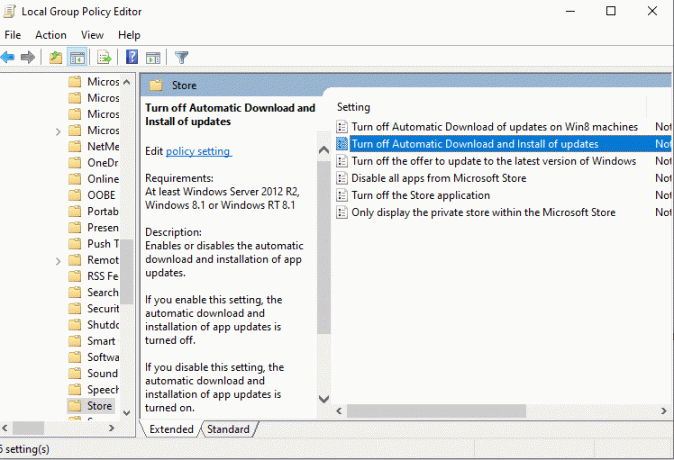
- Atsidariusiame lange spustelėkite perjungimo parinktį „Įgalinta“ ir spustelėkite Taikyti.
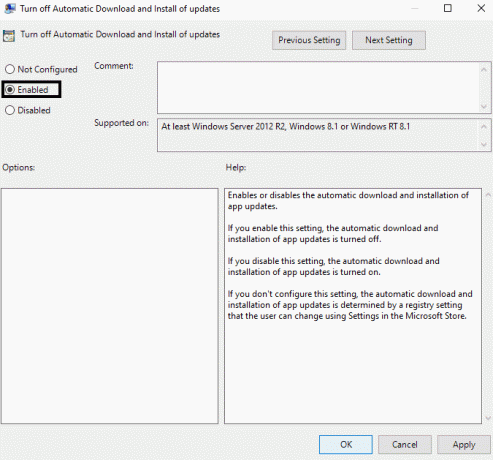
- Tada spustelėkite Gerai ir uždarykite langą.
Tai ne tik išjungs automatinį programų atnaujinimą „Windows“ parduotuvėje, bet ir tai padarys netgi išjunkite nustatymą ar perjungiklį, kurį naudojome pirmuoju metodu įjungdami automatinius naujinimus arba išjungtas. Ta nuostata bus pilka. Taigi, jei kada nors vėl norite įjungti automatinius programų naujinimus, turėsite dar kartą atlikti pakeitimus naudodami vietinį grupės politikos redaktorių. Šį kartą pakeiskite parinktį iš Įgalinta į Nekonfigūruota.
Dabar negalėsite pasiekti vietinės grupės politikos redaktoriaus, jei naudojate bet kurį „Windows“ namų leidimą. Tik kiti leidimai yra su šiuo redaktoriumi. Taigi, jei negalite jo atidaryti savo namų versijoje, nenustebkite. Tiesiog naudokite vieną iš kitų šiame straipsnyje minimų metodų.
Taigi taip galite išjungti automatinius programos atnaujinimus „Windows“ parduotuvėje. Jei turite klausimų ar klausimų apie šį vadovą, komentuokite žemiau ir mes su jumis susisieksime. Be to, būtinai peržiūrėkite kitus mūsų straipsnius „iPhone“ patarimai ir gudrybės,„Android“ patarimai ir gudrybės, Kompiuterio patarimai ir gudrybėsir daug daugiau naudingos informacijos.
Techno keistuolis, mėgstantis naujas programėles ir visada norintis sužinoti apie naujausius žaidimus ir viską, kas vyksta technologijų pasaulyje ir visame pasaulyje. Jis labai domisi „Android“ ir srautiniais įrenginiais.



